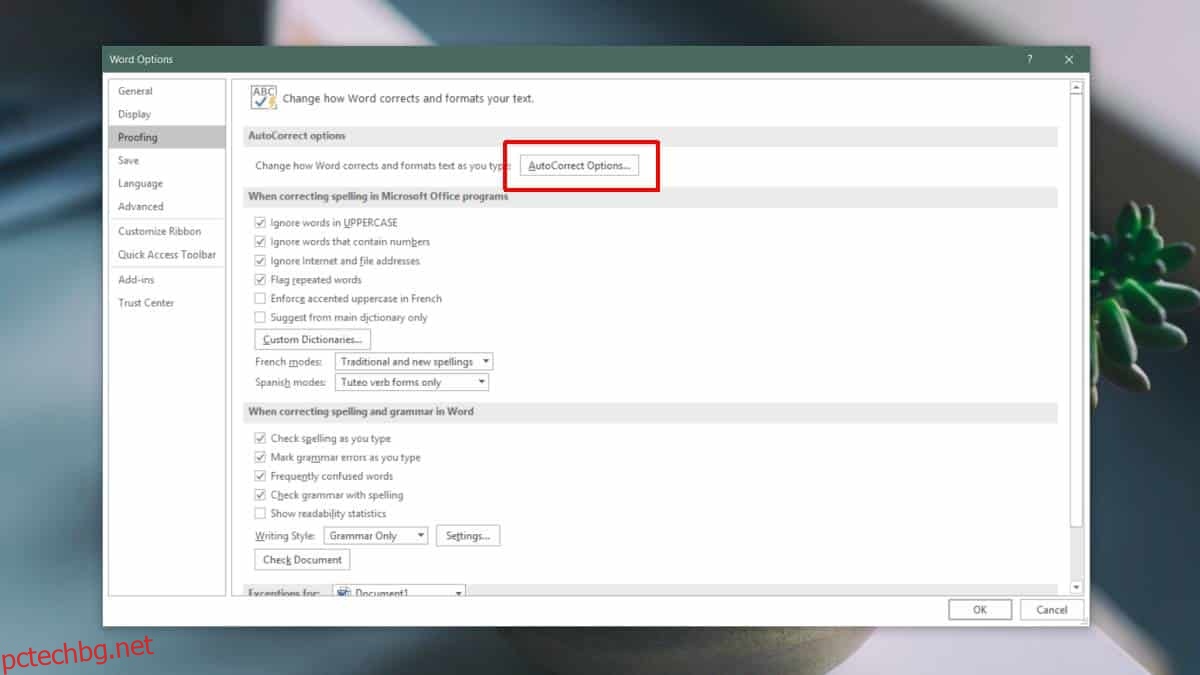Въвеждането на научни или математически символи в Microsoft Word е доста просто, но това не означава, че е лесно. Microsoft Word има специално поле за символи, което съдържа почти всеки символ, който може да се наложи да използвате в документ. Отварянето на полето със символи всеки път, когато трябва да вмъкнете символ, прекъсва нормалния работен процес и това е, ако намалите времето, прекарано в търсене на правилния. За да улесните нещата за себе си, трябва да активирате автоматичното коригиране за математика в Microsoft Word.
Autocorrect for Math работи много като командни превключватели в Slack. Започвате с обратна наклонена черта и въвеждате името на символа, който искате да въведете. След това автоматичното коригиране ще замени името с правилния символ.
Съдържание
Автокорекция за математика
Отворете Microsoft Word и отидете на File>options. В прозореца Опции отидете на раздела Проверка и щракнете върху бутона Опции за автоматично коригиране.
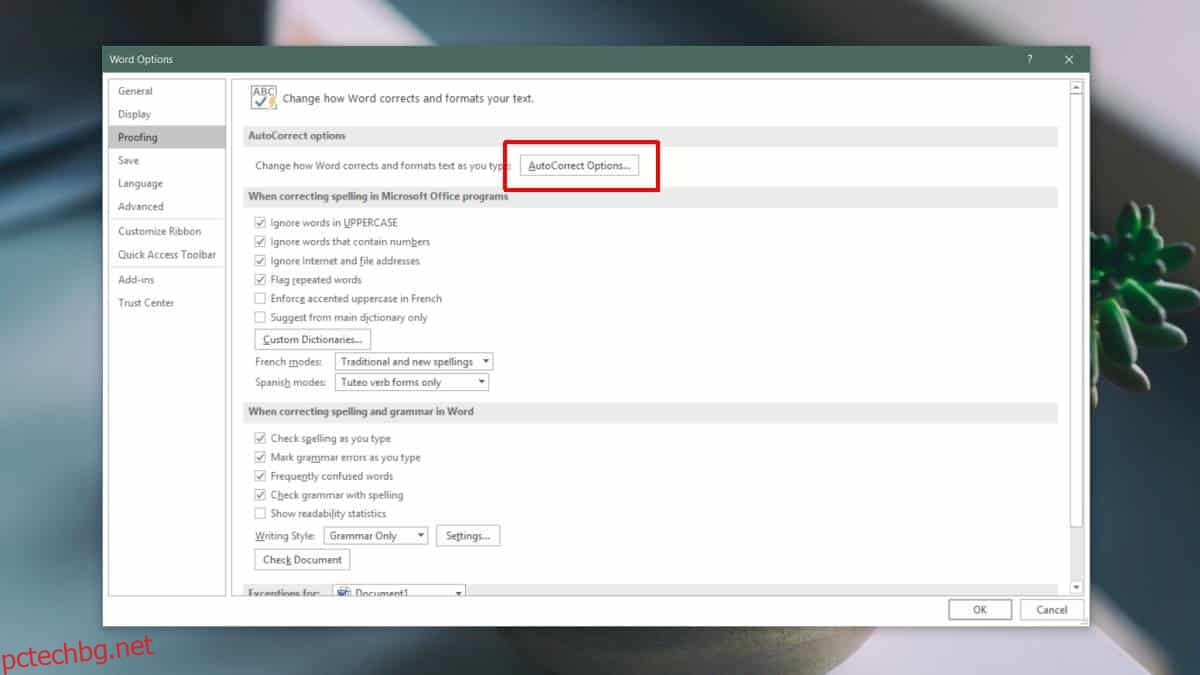
В прозореца с опции за автоматично коригиране отидете на раздела Автокоригиране по математика. Активирайте „Използвайте правилата за автокоригиране по математика извън математическите региони“. Щракнете върху OK и се върнете към вашия документ.
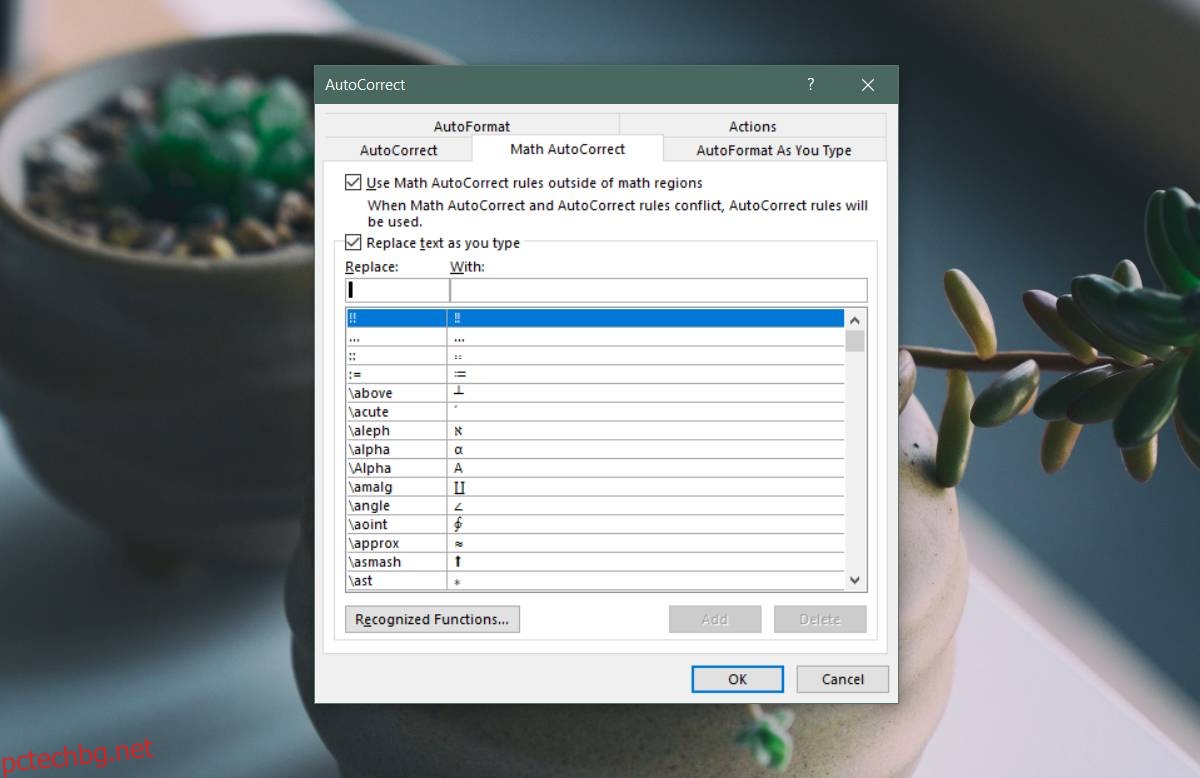
Използване на автокорекция по математика
За да използвате автокорекция по математика, помислете за символ, който трябва да вмъкнете. Трябва да знаете името на символа, например сигма, омега, делта и т.н. Ако не знаете как се нарича символ, можете да го нарисувате и да разберете.
След като разберете как се нарича, въведете го с помощта на следната команда;
Синтаксис
symbol name
Пример
sigma
За някои символи, като гръцките букви, има главни и малки букви, подобно на английския. За да въведете главния символ, трябва да се уверите, че първата буква на името на символа е главна.
За да въведете главния символ за Сигма, ще въведете;
Sigma
За да въведете символа с малки букви за Sigma, ще въведете;
sigma
Използване на LaTex
Ако често ви се налага да въвеждате тези символи или това е просто за еднодневна работа, трябва да помислите да се научите да използвате LaTex. Не е лесно да се учи, но хората се кълнат в него и категорично възпрепятстват използването на Microsoft Word като заместител, особено в научните и академичните области.
Ако сте решени да използвате Microsoft Word, опитайте и проучете всички функции, които може да предложи, за да улесните въвеждането на тези символи. Не забравяйте, че не е нужно само да въвеждате символите. Също така се нуждаете от тях, за да имат смисъл по отношение на всичко останало, което е въведено преди или след тях, например в уравнение.